Wordで連続したページ番号を自動生成する方法
- 王林オリジナル
- 2021-01-28 16:04:0595050ブラウズ
Word で連続したページ番号を自動的に生成する方法: 1. Word 文書を開いて [挿入] 列をクリックします; 2. [ページ番号] オプションをクリックして、[ページの下部] オプションを選択します。ポップアップ ドロップダウン メニュー オプション; 3. 、お好みのページ番号スタイルを選択するだけです。

プログラミング入門)
具体的な方法: 1. Word アプリケーションを開きます。 2. ページ番号を設定する文書を開きます。 3. [挿入] オプションをクリックし、[挿入] ボタンをクリックして、挿入ドロップダウン メニューで [ページ番号] オプションを見つけます。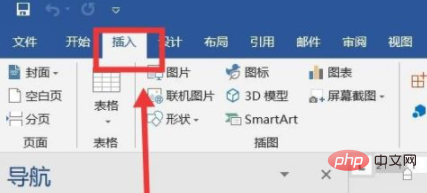
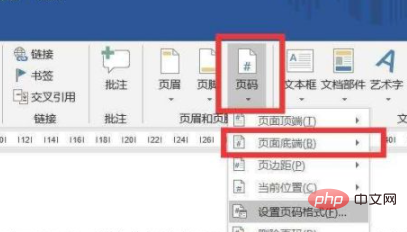
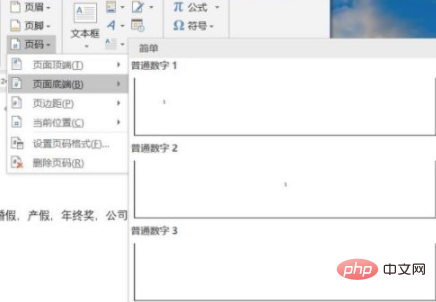
以上がWordで連続したページ番号を自動生成する方法の詳細内容です。詳細については、PHP 中国語 Web サイトの他の関連記事を参照してください。
声明:
この記事の内容はネチズンが自主的に寄稿したものであり、著作権は原著者に帰属します。このサイトは、それに相当する法的責任を負いません。盗作または侵害の疑いのあるコンテンツを見つけた場合は、admin@php.cn までご連絡ください。

